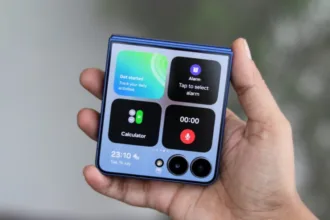O iOS 18 inclui vários novos recursos de acessibilidade para iPhone, sendo o principal deles a capacidade de controlar o smartphone apenas com os olhos. Neste artigo, você saberá como ativar o rastreamento ocular do iPhone no iOS 18.
Como ativar o rastreamento ocular do iPhone no iOS 18
A Apple se esforça muito para tornar o iPhone e seus outros dispositivos acessíveis a todos os usuários. Com o iOS 18, novas possibilidades são desbloqueadas com Eye Tracking, Music Haptics e Vocal Shortcuts. A empresa de Cupertino apresentou uma prévia da nova acessibilidade do iOS 18 em maio passado e agora qualquer pessoa pode usá-la com o iOS 18.
Como ativar o rastreamento ocular do iPhone no iOS 18
Para obter os melhores resultados, a Apple recomenda configurar o Rastreamento Ocular com seu iPhone em uma superfície estável a aproximadamente 45 cm de distância do seu rosto.
Certifique-se de que você está executando o iOS 18 no seu iPhone. Abra o aplicativo Configurações e toque em Acessibilidade. Depois, deslize para baixo e escolha Rastreamento Ocular (dos olhos) (em Físico e Motor) e em seguida toque no botão para ativar o Rastreamento Ocular. Siga o processo de calibração onde você rastreia um círculo colorido ao redor da tela com seus olhos.
O Controle de permanência será ativado automaticamente após a conclusão da configuração do Rastreamento ocular.
Com o Dwell Control, manter seu olhar parado por uma duração específica executará a ação de permanência selecionada. Para personalizar, vá para as configurações do Dwell Control no AssistiveTouch.
Quando o AssistiveTouch estiver ativado, você poderá usar o Rastreamento Ocular para bloquear seu iPhone, ir para a Tela Inicial, rolar e muito mais.
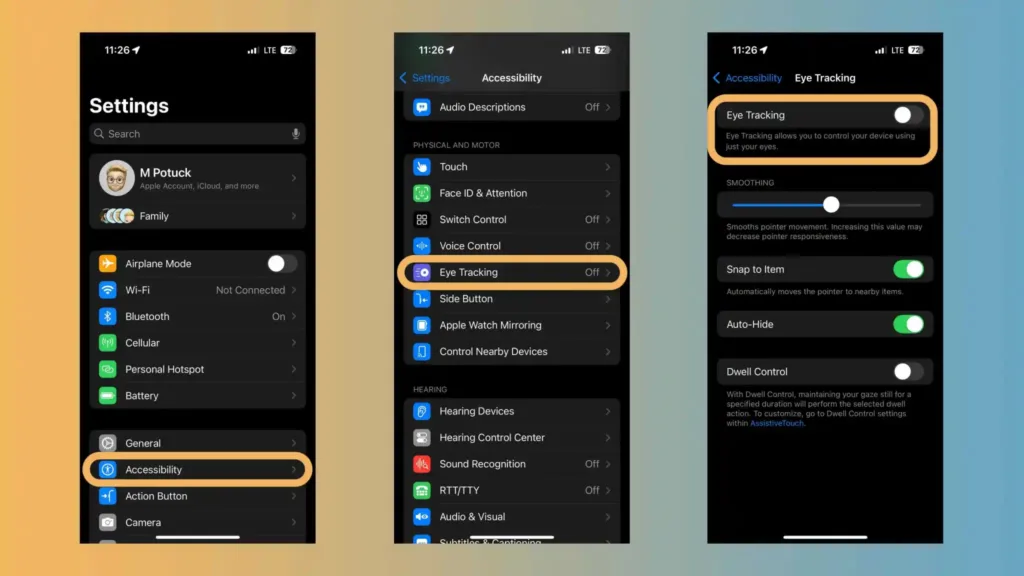
Após concluir a calibração, pode ser perguntado se você deseja usar a função Permanecer e Rolar com o AssistiveTouch para obter mais funcionalidades.
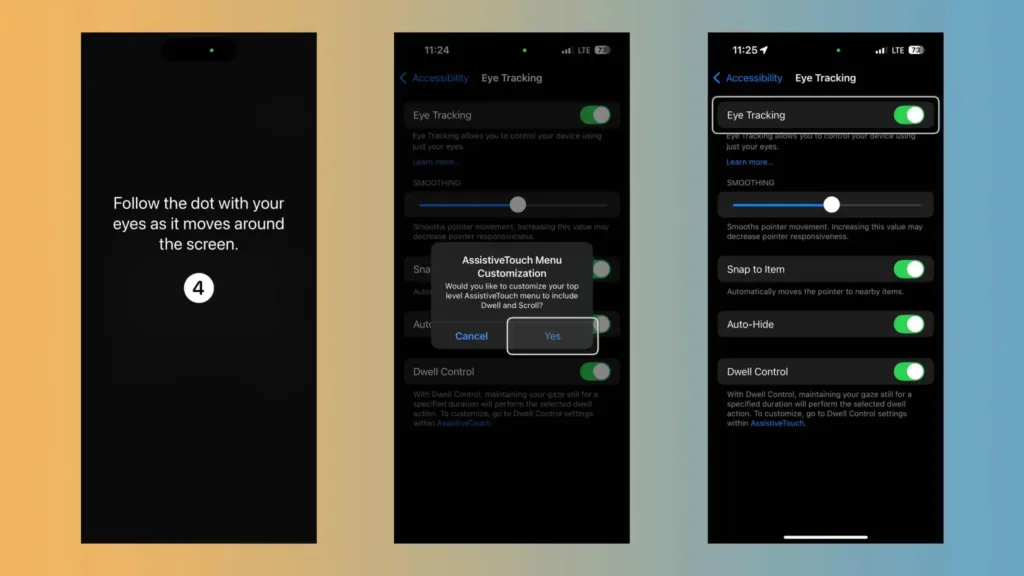
Pronto! Você deve estar pronto para controlar o iPhone com o Eye Tracking (rastreamento ocular). Como mostrado acima, você verá um contorno branco ao redor do botão/aplicativo/área em que está focando quando o Eye Tracking estiver em uso. Mantenha o foco (Dwell) para selecionar algo.
E você ainda pode usar sua tela sensível ao toque enquanto usa o Rastreamento Ocular. Se o seu Eye Tracking não parecer preciso ou responsivo, tente configurá-lo novamente com o seu iPhone em um suporte com o seu rosto a cerca de 45 cm de distância.
Via: 9to5Mac